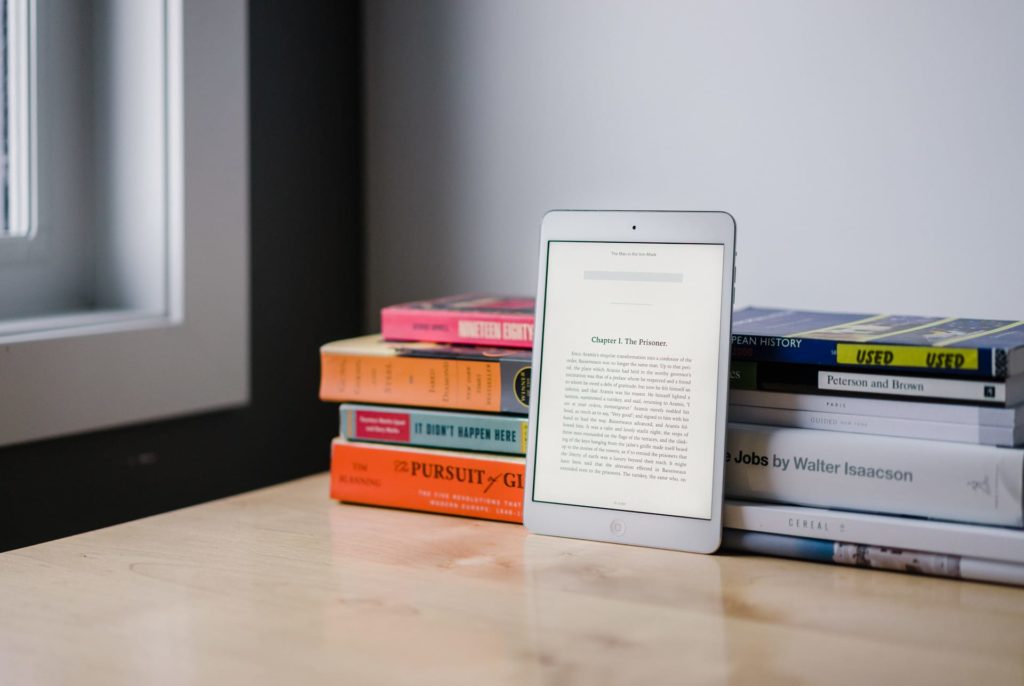69
iPadは、専用アプリと併用することで電子書籍リーダーとしても大活躍します。iOS対応のアプリを3つご紹介します。
電子書籍リーダー1:iPadでAmazonのKindleアプリ
Amazonの電子書籍ストアを利用するには、必ずしもKindle端末が必要というわけではありません。同じ名称の電子書籍リーダーアプリをiPadにダウンロードするだけで利用できます。Amazonアカウントで登録するだけで、Kindleストアで購入したすべての書籍にアクセスできます。
- 「Kindle」は洗練された操作性と、統合されたDuden辞書などのよく考えられた機能で感心させられます。単に知らない単語に印を付けて定義を表示するだけです。
- さらに、「Kindle」にはもうひとつ便利な機能が搭載されています。Amazonのアカウントで使用するデバイスごとに、オンラインショップが別のメールアドレスを割り当てます。これはiPadでも同様です。このアドレスに講義のスライドなどのドキュメントを送信することができます。すると、それらのドキュメントが自動的にiPadにダウンロードされます。
eBook Reader 2: Appleの電子書籍リーダー「iBooks」
「iBooks」は、電子書籍のコレクションを本棚のように表示し、視覚的に最も魅力的なリーダーです。
- Kindleと同様に、PDFファイルの保存と閲覧にも使用できます。この電子書籍リーダー用の書籍はiTunesストアで購入できます。
- Kindleアプリと比較した場合の最大の欠点は、iBooksがApple製品でのみ使用できることです。
eBook Reader 3: あまり知られていない「Stanza」リーダー
無料の「Stanza」アプリは、iPad用の充実した機能を備えた電子書籍リーダーです。
- EPUBとPDFの両方を再生でき、充実したカスタマイズ機能も備えています。
- しかし、ショップの書籍の品揃えはAmazonやAppleに比べるとかなり見劣りします。